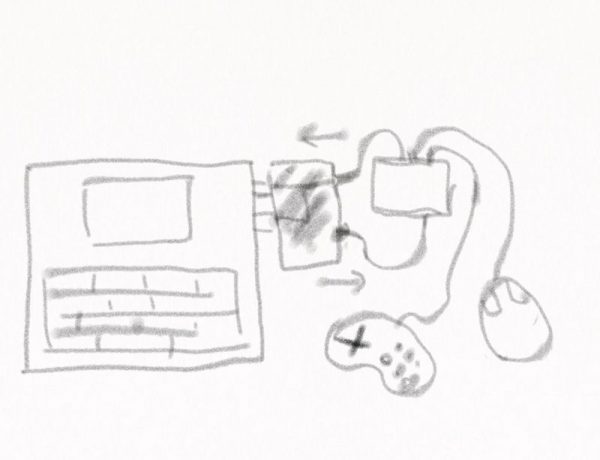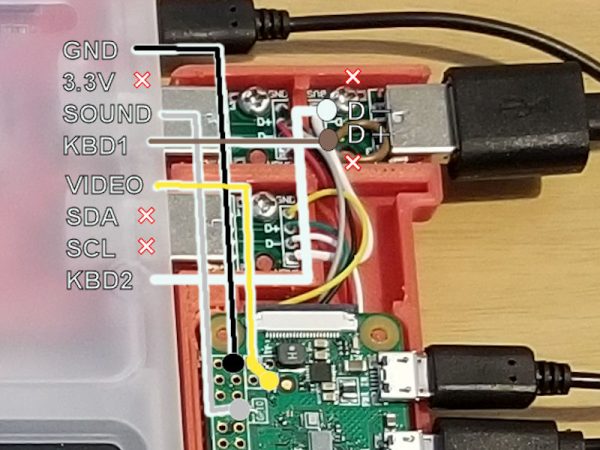PS/2キーボード作戦が失敗したので、素直にUSBハブを経由させることにしました。
こういう感じですね。いったん、外側を経由してくることになります。ケーブルを無理やりケース内に収めるよりも、端子が出てる方が好きにできてよいかと。
ケースの右上側にUSB端子を付けると良さそう。ということで、ケースを小改造します。
完成!フィラメントは新しく入手した赤色にしてみました!
コード接続はこういう感じです。
KBD1を、外部から戻し用のUSB「D+」に。KBD2を同じく「D-」に。電源は接続していません。
VIDEOはRaspbery Pi Zero Wのビデオ出力に。SOUNDはGPIO13に接続しています。あとGND。
Raspberry Pi Zero Wへの直接接続は3本だけです。
サウンドは、すごく小さい音でしか鳴らないので、ビデオとGNDだけでもいいかも…。
「×」になってる SDA/SCLや、3.3Vはコードだけ付けてますが、どこにも接続されていませんw
今回は、フタも作りました!
ちなみに、USBオス変換基板はこれを使いました。
USB オス 変換基板
https://item.rakuten.co.jp/vshopu/2174-0802/
Raspberry Pi 側の電源は外付けバッテリーです。せっかくなのでY字コネクタで、IchigoDyhook側にも給電してます。
USBハブ経由でこんな感じ。USBハブがコンパクトなこともあって、思ったよりゴチャゴチャせずに済みました。
USBハブが必要なければ、ハブを抜いて直接つないじゃってもいいですね。
うちの環境だと、Raspberry Pi Zero W の無線LANがいつの間にか切れてしまうこと多いので、クリティカルな作業するときはUSB-LANアダプタで有線接続してます。
マウスもつないでるので、結局、けっこうゴチャゴチャしてしまった。
電源ONのタイミングが悪いと、キーボードを認識してくれないことがあります。おそらくキーボードがPS/2モードになってしまっているのではないかと…。
最初に Raspberry Pi Wを起動して、起動が完全に終わってから IchigoDyhook の電源ONにすると、うまく認識してくれる(可能性が高い)っぽいです。
raspi-configは、表示エリア狭くて厳しいかも。本体だけの操作にこだわらず、適時、SSHで外部から接続・操作すると良いと思います。
GUIなしで使った方がいいかなと思ってたのですが、GUIのターミナルだと、文字サイズやフォントを動的に変えられるので、それはそれでメリットですね。マウスが必須になっちゃいますけれど。
Raspberry DyhookでPICO-8。 pic.twitter.com/yqwVOKxH0K
— Nochi (@shikarunochi) 2020年2月11日
PICO-8 for Linux を動かしてみました。キー入力問題なし。プログラムも読める。とはいえ、画面がちらつく感じなので、長時間見続けるのはちょっと厳しいです。
そして、今回の試作品たち…。
仮面ライダービルドのハザードトリガーっぽい!(ちょっとだけな!)https://t.co/Mv7O6VLjYm pic.twitter.com/Rx0412nsm4
— Nochi (@shikarunochi) 2020年2月9日